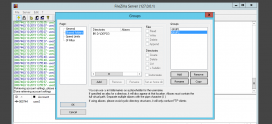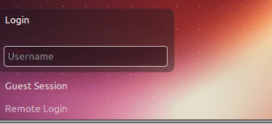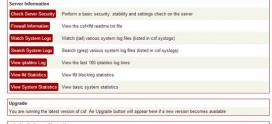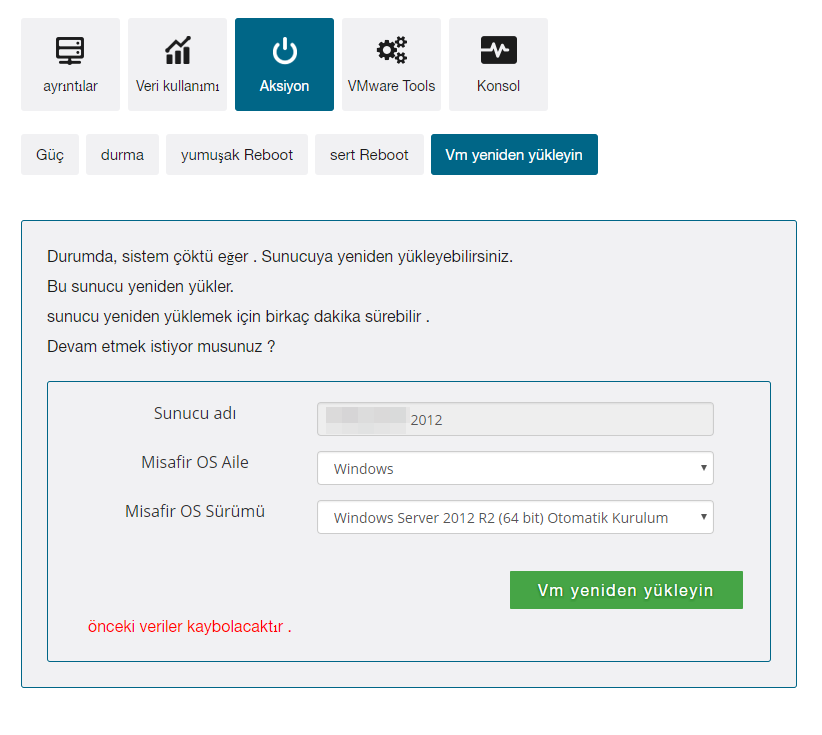
VDS Kontrol Paneli Consol Kullanımı
Merhaba arkadaşlar bu makalemizde sizlere, vds kontrol panelinden konsol (console) kullanımı resimlerle anlatacağım. Kullanımı gayet basittir. İster Linux, ister Windows sunucunuz olsun uzak masaüstü bağlantısını web üzerinden kurabilirsiniz. Örneğin güvenlik duvarınız sizi engelledi ve panelinize giremiyorsunuz veya Windows ağa ayarlarını karıştırdınız yada Windows güvenlik duvarını port açmadan kapattınız ve erişemiyorsunuz, consol ile bağlanarak gerekli işlemleri yapabilirsiniz.
Öncelikle hesabımıza giriş yapıyoruz:
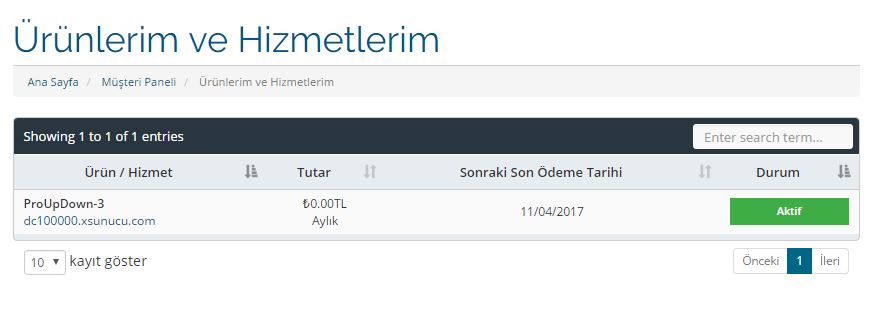
Ürünlerim ve Hizmetlerim sekmesine geçip aktif hizmetimizi (VDS) seçiyoruz .
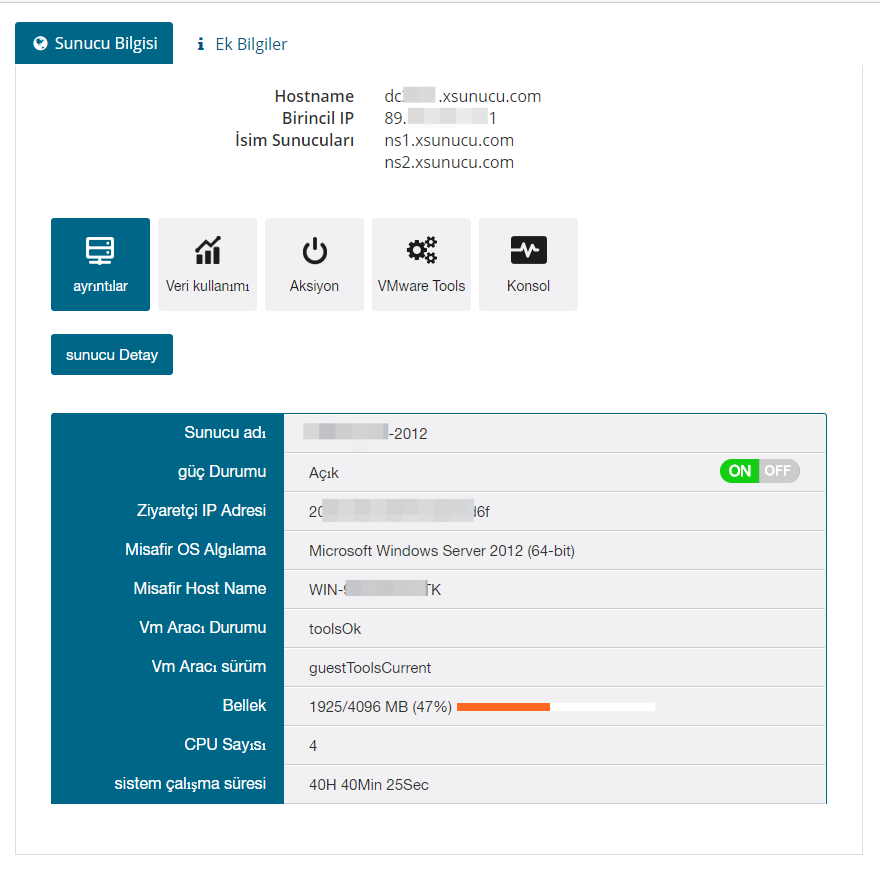
Bu kısımda sunucumuza ait işlemci, bellek, çalışma süresi, IP adresi ile işletim sistemini üstte görebiliyoruz. Ayrıca üstte menüden Veri Kullanımı butonuna tıklayarak kullanılan işlemci, bellek ve disk durumunu da görebiliyoruz.
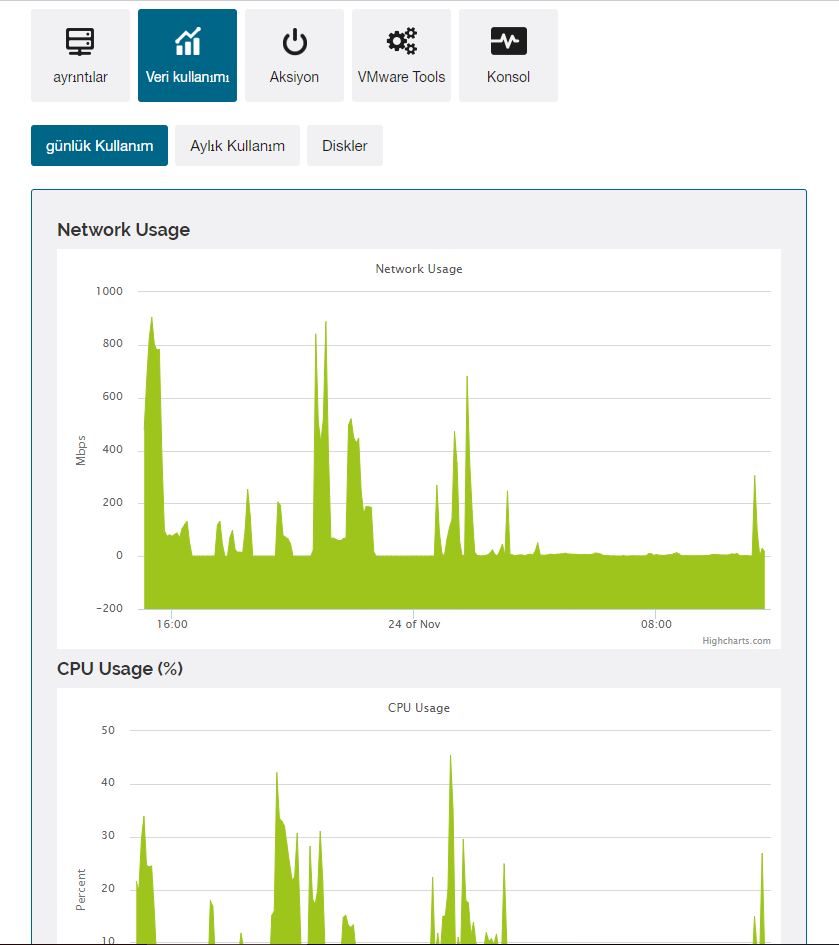
Sunucumuzu kapatma, açma, yeniden başlatma veya format atma gibi işlemler için menüden Aksiyon butonuna tıklıyoruz. Buradan gücü kapatma, işletim sistemi yeniden başlatma isteği, zorla yeniden başlatma gibi işlemleri yapabilirsiniz.
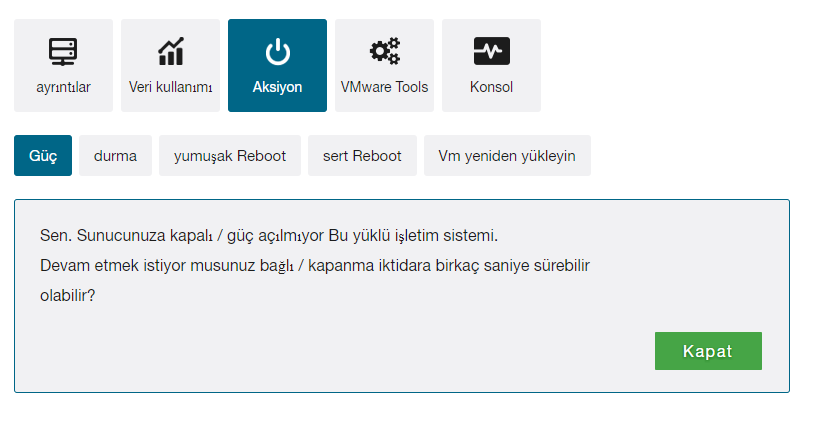
Format atmak (yeniden kurmak) için Vm yeniden yükleyin butonuna tıklayıp yükleme ekranını açmanız gerekiyor. Açılan ekranda sunucumuzun adını, yüklenebilir işletim sistemlerini görebilirsiniz.. Otomatik kurulum için işletim sistemlerinden Otomatik Kurulum olanlardan birini seçmelisiniz. Eğer farklı bir işletim sistemi kurmak isterseniz ISO dosyasını yükleyince sunucunuz yeniden başlayacak ve işlemleri tamamlamak için konsol ekranına geçiniz. Kurulum işlemlerine bu kısımdan (konsol üzerinden) elle devam edebilirsiniz.
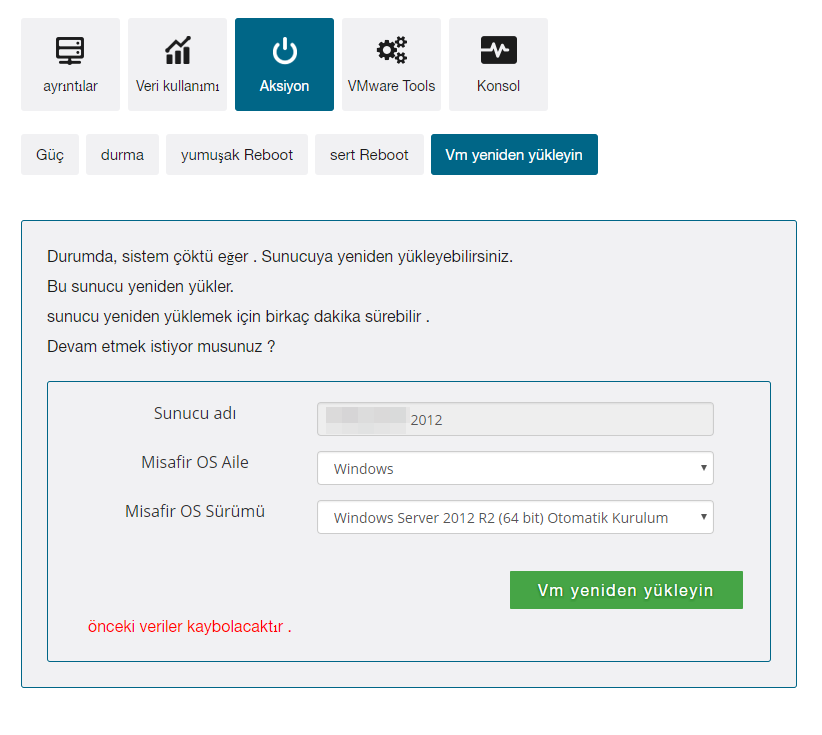
Konsol kullanımına devam edelim. Menüde Konsol yazan butona tıklıyoruz. Yeni pencerede vds kontrol paneli konsol ekranımız açılıyor ve tüm işlemlerinizi buradan yapabilirsiniz. Konsolu kullanmak için ekstra bir modül veya eklenti kurmanız gerekmez. Tarayıcınız üzerinden işletim sisteminiz ne olursa olsun sunucunuza rahatlıkla giriş yapabilirsiniz.
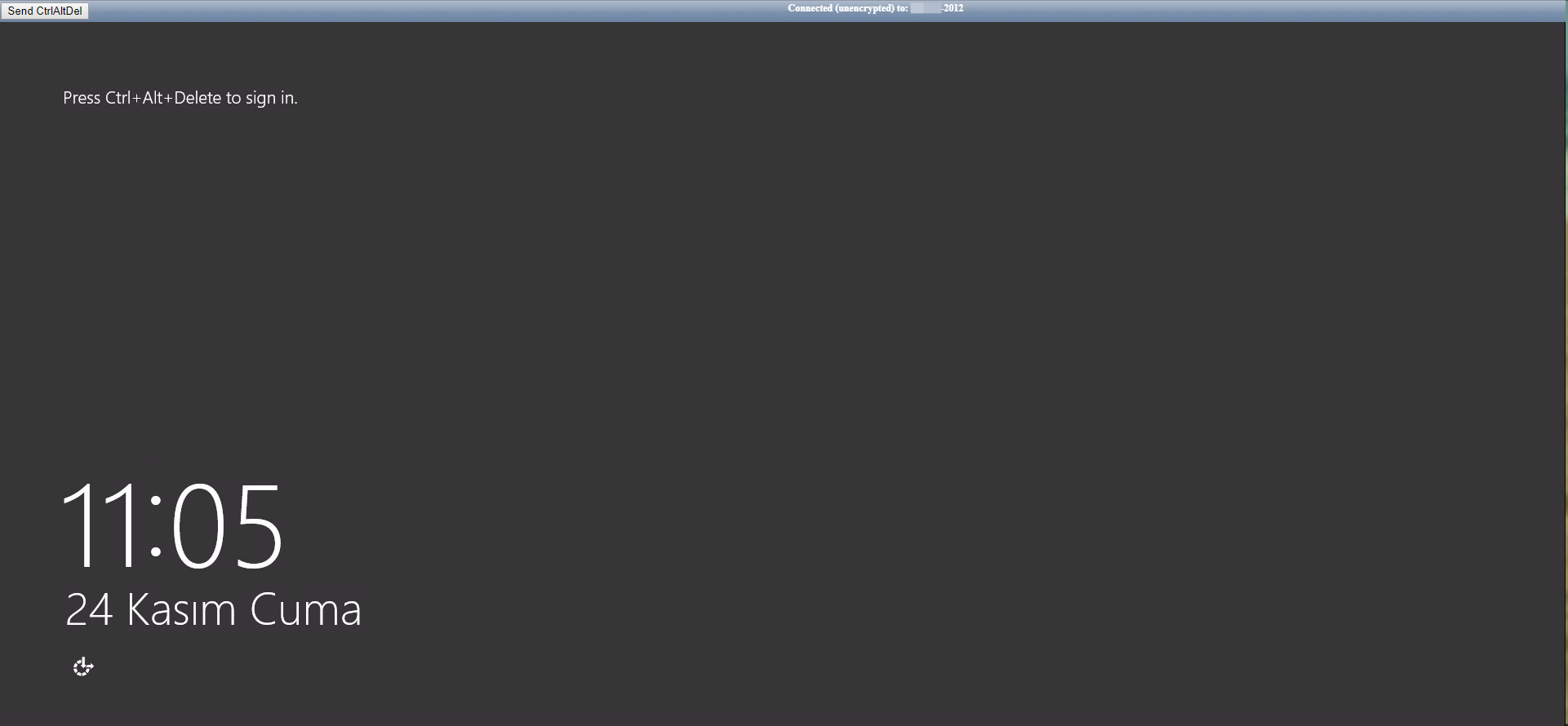
Soru ve sorunlarınız için hesabınız üzerinden ticket açarak yardım alabilirsiniz. Bu makalemizde XSunucu VDS Kontrol Paneli‘ni nasıl kullanacağınızı anlattık, makalenin sizlere faydalı olacağını umuyoruz..
Bu makale 24.11.2017 tarihinde son sürüm kontrol paneli ile birlikte güncellenmiştir.